海康威视内部监控怎么添加(海康威视监控配置操作步骤)
配置操作步骤
1、监控录像机配置管理IP地址;
2、修改admin账户登录密码;
3、添加普通用户账户review;
4、修改监控通道名称;
5、修改监控设备时间;
一、监控录像机配置管理IP地址
1、在监控主机上选择配置--网络配置--基本配置可以看到当前的IP地址

2、取消自动获得IP地址并手动输入管理IP地址和子网掩码以及默认网关,取消自动获取DNS服务器并手动输入首选DNS服务器和备用DNS服务器及内部IPV4地址(备注:内部IPV4地址填写默认的地址192.168.254.1),点击应用

3、连接公司内网,在浏览器中输入管理IP地址,能打开监控登录页面说明管理IP地址配置成功

二、修改admin账户登录密码
1、浏览器中输入监控录像机管理IP地址,输入账户和密码信息后进入到配置--点击击系统--选择用户管理--选择admin账户--点击修改

2、输入admin账户的旧密码--输入需要更改的新密码--再次输入新密码进行确认--选择确定

3、系统提示保存成功,说明密码更改成功
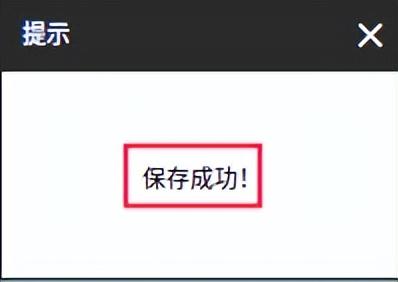
三、添加普通用户账户review
1、浏览器中输入监控录像机管理IP地址,输入账户和密码信息后进入到配置--点击系统--选择用户管理--点击添加

2、用户名输入review--用户类型选择普通用户(下拉框可选项有普通用户和操作员两个选项)--管理员密码输入修改过的admin账户的登录密码--密码和确认两项中输入需要设置的review账户的登录密码--点击确认

3、添加review账户需要选择的权限有:本地查看日志 ,本地回放,远程查看日志、状态,远程预览,远程回放/下载等


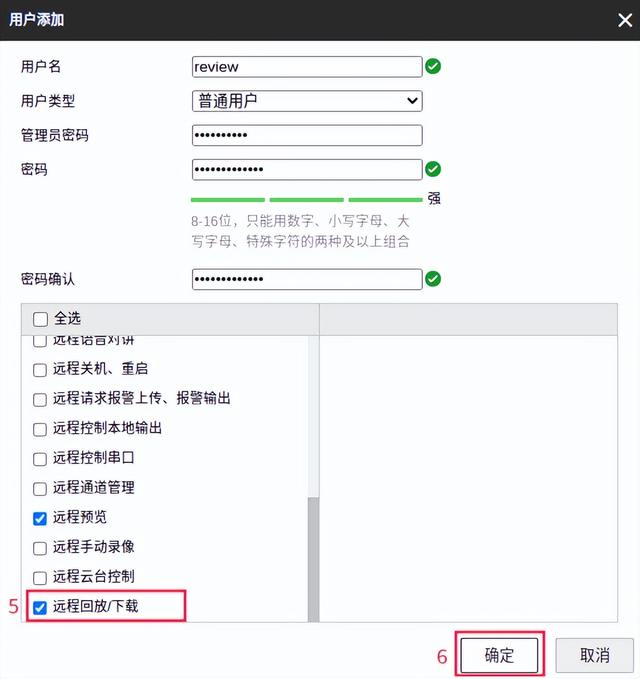
4、系统提示保存成功,说明普通账户和登录密码配置成功

5、用户列表显示review账户已添加成功

四、修改监控通道名称
1、选择配置--图像--OSD设置--选择通道--点击下拉框--选择需要修改的通道--在通道名称处进行修改--点击保存

2、刷新页面显示监控通道名称已修改完成

五、修改监控设备时间
1、点击预览--全部开始预览--查看监控显示的时间与系统实际时间不一致

2、配置手动校时:选择配置--系统--系统设置--时间配置--手动校时--与计算机时间同步--点击保存

3、配置NTP校时:选择配置--系统--系统设置--时间配置--NTP校时--服务器地址输入框中输入:ntp.uniontech.com--点击保存

4、系统提示保存成功,说明ntp校时配置成功

5、重启设备:选择配置--系统--系统维护--点击重启

6、提示是否重启设备选择确定

7、重启后重新查看监控显示时间,与系统时间一致

免责声明:本文仅代表文章作者的个人观点,与本站无关。其原创性、真实性以及文中陈述文字和内容未经本站证实,对本文以及其中全部或者部分内容文字的真实性、完整性和原创性本站不作任何保证或承诺,请读者仅作参考,并自行核实相关内容。文章投诉邮箱:anhduc.ph@yahoo.com






